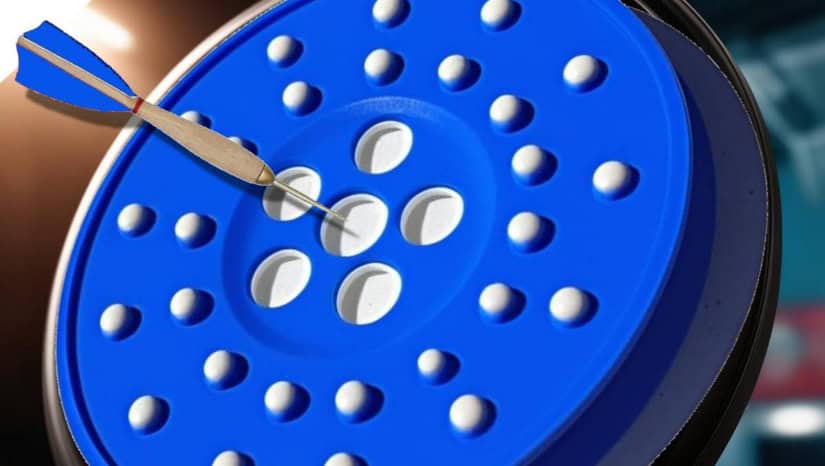宽带开机自动连接设置教程 3步轻松搞定上网问题
时间:2025-08-24
来源:互联网
标签:
欢迎来到网络优化指南,在这里您将看到关于宽带开机自动连接的实用技巧。每次开机手动联网太麻烦?跟着这篇教程操作,只需3步就能彻底解决开机断网问题,让电脑一启动就秒连网络!以下是本文精彩内容:

为什么你的宽带不会自动连接?
很多用户以为插上网线就能自动联网,其实宽带拨号设置默认是手动模式。系统启动时如果没检测到有效连接,就会卡在“无网络”状态。别急着重启路由器,先检查电脑是否保存了宽带账号密码——这才是自动联网的关键。
第一步:找到被忽略的拨号属性
右键点击桌面右下角的网络图标,选择“打开网络和共享中心”。在左侧菜单找到“更改适配器设置”,这里藏着所有网络连接的秘密。找到你的宽带连接(通常命名为“宽带连接”或ISP提供商名称),右键选择“属性”。注意!重点来了:切换到“选项”标签页,取消勾选“提示名称、密码和证书”这一项,否则每次联网都会弹窗。
第二步:让系统记住你的密码
双击宽带连接图标,输入运营商提供的账号密码。务必勾选“记住此密码”,就像你记住WiFi密码一样简单。测试连接成功后别急着关窗口——点击“创建快捷方式”,把它拖到启动文件夹(路径:C:\Users\你的用户名\AppData\Roaming\Microsoft\Windows\Start Menu\Programs\Startup)。这样开机时系统就会自动执行拨号动作。
第三步:干掉最后的拦路虎
有些电脑即使设置了自动连接,还是会因为服务延迟导致联网失败。按下Win+R输入“services.msc”,找到“Wired AutoConfig”和“WLAN AutoConfig”两项服务,确保它们的状态是“正在运行”。更狠的一招:在任务计划程序中新建触发器,设置开机后延迟30秒执行拨号,完美避开系统启动时的网络服务冲突。
这些细节能让体验更丝滑
如果用的是光纤猫+路由器组合,建议直接把路由器设为拨号设备。在路由器管理界面输入宽带账号密码,从此所有连接路由器的设备都能免拨号上网。对于Win10/Win11用户,还可以尝试“网络重置”功能(设置-网络和Internet-状态),它能自动修复多数诡异的联网问题。
遇到问题怎么办?
拨号提示错误691?先确认账号密码没输错,再联系运营商查询是否欠费。如果错误代码是651,可能是网卡驱动出了问题,试试卸载后重新安装最新驱动。最极端的情况:备份好数据重装系统,20分钟就能获得一个干净的网络环境。
免责声明:以上内容仅为信息分享与交流,希望对您有所帮助
-
 2023年中央空调十大品牌选购指南 家用商用高性价比推荐排行 时间:2025-09-28
2023年中央空调十大品牌选购指南 家用商用高性价比推荐排行 时间:2025-09-28 -
 免费装扮QQ空间详细教程 手把手教你打造个性化空间不花钱 时间:2025-09-28
免费装扮QQ空间详细教程 手把手教你打造个性化空间不花钱 时间:2025-09-28 -
 中国数字资产交易平台官网 - 安全可靠的数字货币交易与投资首选平台 时间:2025-09-28
中国数字资产交易平台官网 - 安全可靠的数字货币交易与投资首选平台 时间:2025-09-28 -
 支付宝账户注销步骤详解 手把手教你彻底关闭账号不留隐患 时间:2025-09-28
支付宝账户注销步骤详解 手把手教你彻底关闭账号不留隐患 时间:2025-09-28 -
 QQ空间皮肤装扮全攻略 教你轻松打造个性化主页 时间:2025-09-28
QQ空间皮肤装扮全攻略 教你轻松打造个性化主页 时间:2025-09-28 -
 Win7系统重装步骤详解 新手也能轻松掌握的电脑系统重装教程 时间:2025-09-28
Win7系统重装步骤详解 新手也能轻松掌握的电脑系统重装教程 时间:2025-09-28
今日更新
-
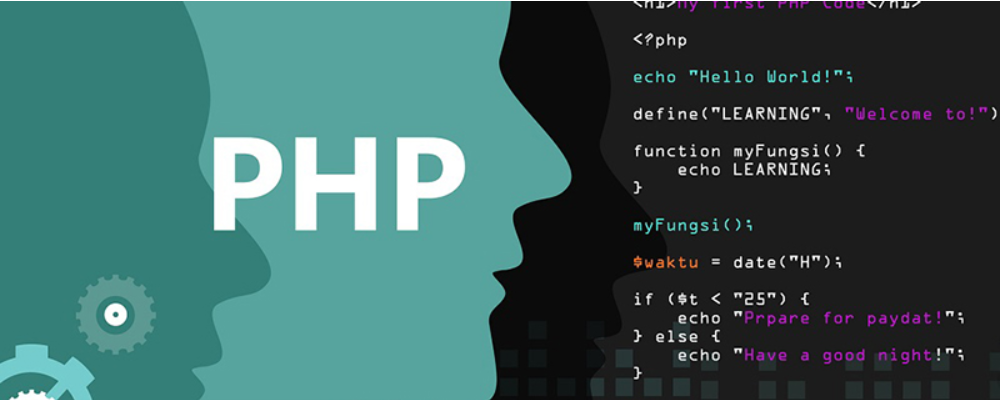 什么是网络协议?常用的网络协议有哪些类型?
什么是网络协议?常用的网络协议有哪些类型?
阅读:18
-
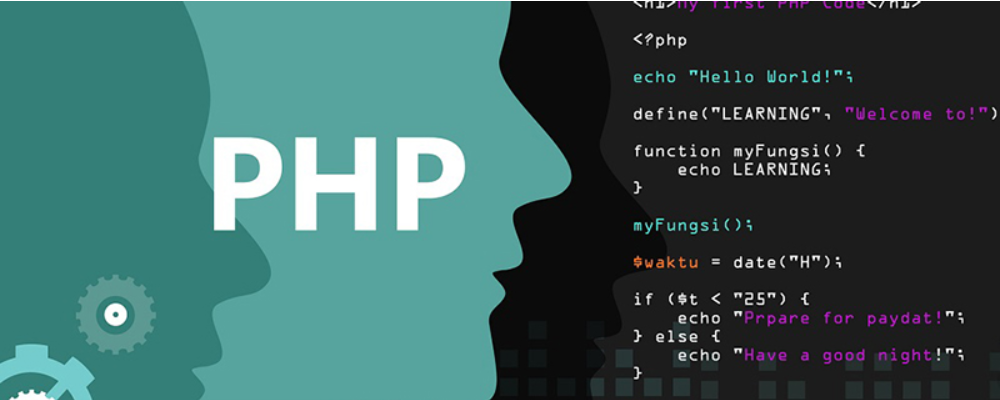 什么是网络协议? 它在网络中的作用是什么?
什么是网络协议? 它在网络中的作用是什么?
阅读:18
-
 2026年Binance官方下载指南 安卓iOS一键安装教程
2026年Binance官方下载指南 安卓iOS一键安装教程
阅读:18
-
 什么羊是什么梗?揭秘网络爆火羊梗真相,看完秒懂!
什么羊是什么梗?揭秘网络爆火羊梗真相,看完秒懂!
阅读:18
-
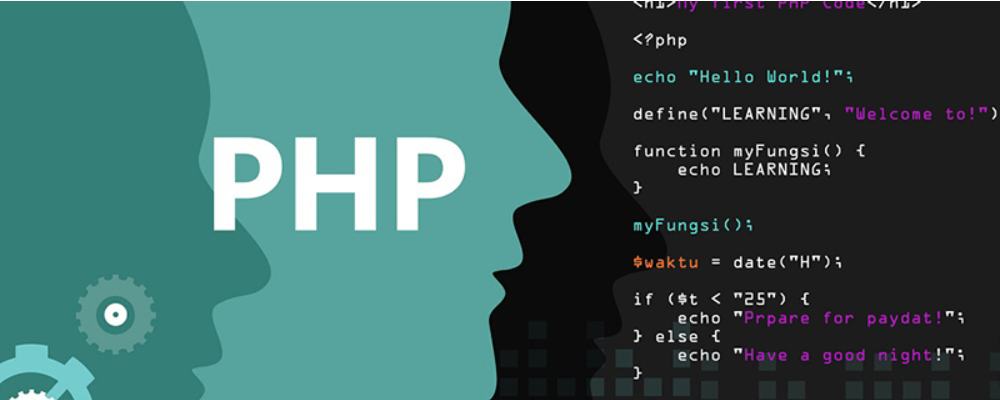 什么是网络协议?协议的三要素是什么?各有什么含义?
什么是网络协议?协议的三要素是什么?各有什么含义?
阅读:18
-
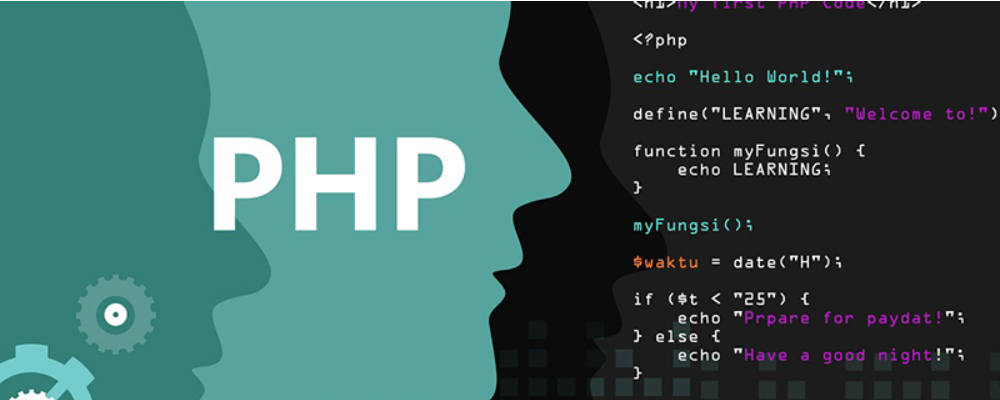 网关能代替交换机吗 网关和交换机的区别
网关能代替交换机吗 网关和交换机的区别
阅读:18
-
 2026年OKX欧易App官方下载 安卓iOS最新安装指南
2026年OKX欧易App官方下载 安卓iOS最新安装指南
阅读:18
-
 "快乐洋是什么梗?揭秘年轻人疯传的减压新潮流"
"快乐洋是什么梗?揭秘年轻人疯传的减压新潮流"
阅读:18
-
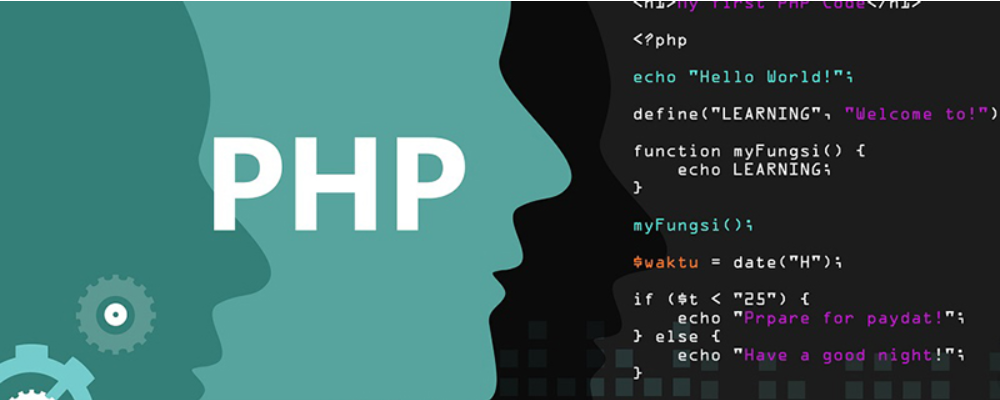 网关是猫还是路由器 网关和路由器的区别
网关是猫还是路由器 网关和路由器的区别
阅读:18
-
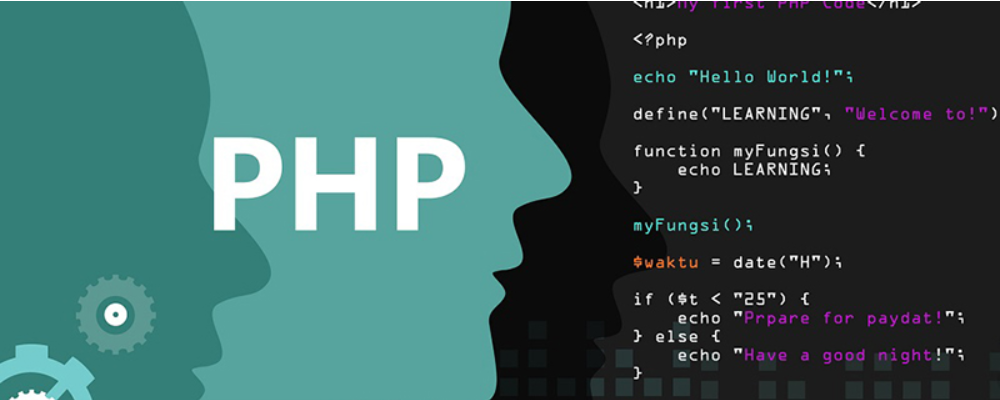 什么是网关及网关作用和用途
什么是网关及网关作用和用途
阅读:18